win10系统如何设置便签颜色 win10怎么在桌面设置便签颜色
更新时间:2024-01-09 10:25:28作者:run
在win10系统中,便签是一款非常实用的工具,它可以帮助我们记录重要的事项、留下备忘录和提醒等,有时候我们可能会想要根据自己的喜好来调整便签的颜色,使其更加个性化和易于区分。那么win10系统如何设置便签颜色呢?下面就是关于win10怎么在桌面设置便签颜色详细步骤。
win10便签如何调整便签的颜色:
1、首先我们需要在电脑的左下角中找到系统自带的便签功能,随后点击进入。
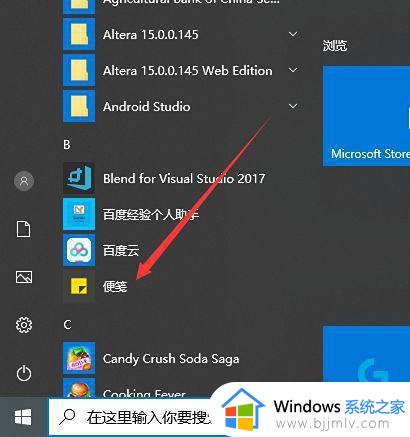
2、随后我们就可以看到我们已经保存了的便签颜色为粉色,我们需要将其修改。
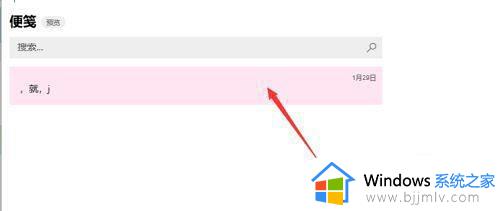
3、我们点击便签,进入便签以后我们点击便签编辑界面的右上方省略号图标。
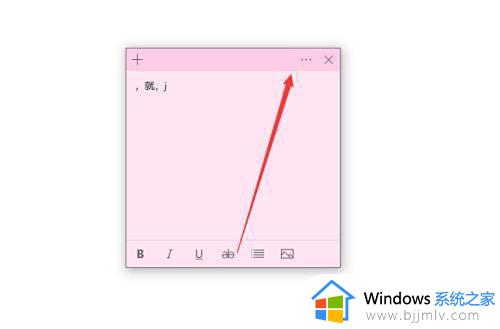
4、进入这个界面以后我们就可以看到修改便签颜色的界面了,我们一共有七种颜色可以选择,我们只需要选择自己需要的即可。
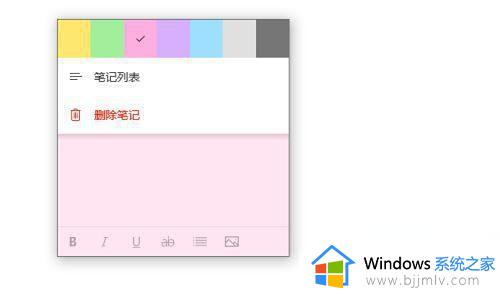
5、我们随意选择一个蓝色,点击他,我们的便签的背景就会变成蓝色了。
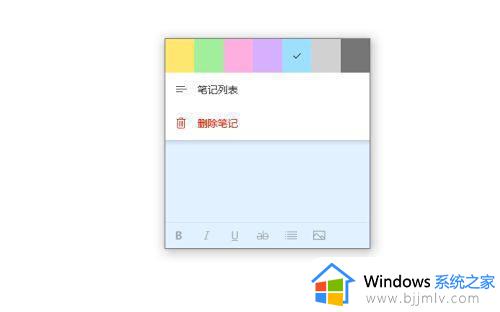
其实我们的更换便签的方法十分的简单,只要按照以上的步骤就可以轻松的更换了,我们还可以自己选择自己喜欢的颜色。
以上就是win10怎么在桌面设置便签颜色的全部内容,有需要的用户可以根据以上步骤进行操作,希望对大家有所帮助。
win10系统如何设置便签颜色 win10怎么在桌面设置便签颜色相关教程
- win10如何在桌面设置便签 win10桌面便签在哪里设置
- 桌面便签win10怎么调出来 win10电脑桌面便签在哪里设置
- win10自带桌面便签怎么设置 win10如何添加桌面便签
- win10便签固定在桌面的方法 win10便签如何固定在桌面
- win10系统窗口颜色怎么设置 win10窗口颜色在哪里设置
- win10便签开机启动怎么关闭 win10便签关闭开机启动设置方法
- win10如何设置窗口颜色为绿色 win10怎么改窗口颜色为绿色
- win10电脑的便签在哪里打开 win10系统怎么打开便签
- win10窗口背景颜色设置在哪里 win10窗口背景颜色怎么设置
- win10打开便签如何操作 win10电脑便签在哪里
- win10如何看是否激活成功?怎么看win10是否激活状态
- win10怎么调语言设置 win10语言设置教程
- win10如何开启数据执行保护模式 win10怎么打开数据执行保护功能
- windows10怎么改文件属性 win10如何修改文件属性
- win10网络适配器驱动未检测到怎么办 win10未检测网络适配器的驱动程序处理方法
- win10的快速启动关闭设置方法 win10系统的快速启动怎么关闭
win10系统教程推荐
- 1 windows10怎么改名字 如何更改Windows10用户名
- 2 win10如何扩大c盘容量 win10怎么扩大c盘空间
- 3 windows10怎么改壁纸 更改win10桌面背景的步骤
- 4 win10显示扬声器未接入设备怎么办 win10电脑显示扬声器未接入处理方法
- 5 win10新建文件夹不见了怎么办 win10系统新建文件夹没有处理方法
- 6 windows10怎么不让电脑锁屏 win10系统如何彻底关掉自动锁屏
- 7 win10无线投屏搜索不到电视怎么办 win10无线投屏搜索不到电视如何处理
- 8 win10怎么备份磁盘的所有东西?win10如何备份磁盘文件数据
- 9 win10怎么把麦克风声音调大 win10如何把麦克风音量调大
- 10 win10看硬盘信息怎么查询 win10在哪里看硬盘信息
win10系统推荐